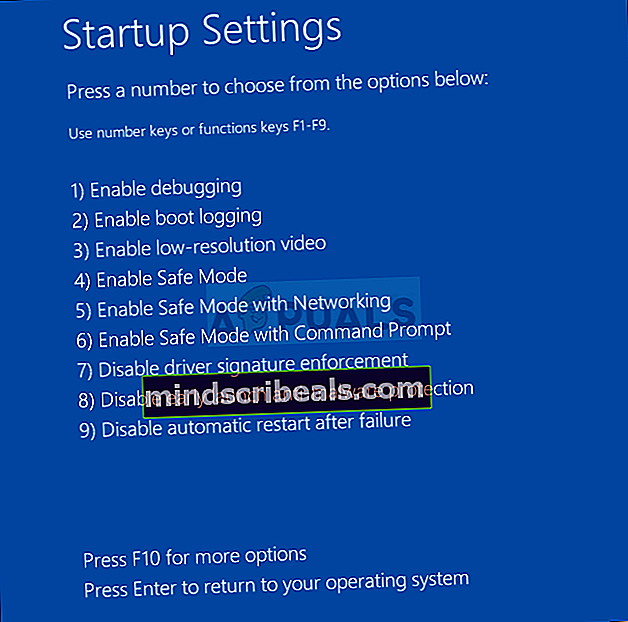Kako popraviti BSOD-je, ki jih povzroča aswNetSec.sys
Več uporabnikov sistema Windows poroča, da se ne morejo več normalno zagnati. Med zaporedjem zagona zaporedje zagona prekine BSOD (modri zaslon smrti), ki kaže proti aswNetSec.sys kot datoteko, odgovorno za kritično zrušitev sistema. Nekateri uporabniki poročajo, da se lahko brez povezave zaženejo v varnem načinu. O težavi večinoma poročajo v operacijskem sistemu Windows 10, vendar ni izključno za to različico sistema Windows, saj smo uspeli najti tudi pojavitve v sistemih Windows 7 in Windows 8.1.

Kaj povzroča BSOD aswNetSec.sys?
To posebno težavo smo raziskali tako, da smo si ogledali različna poročila uporabnikov in analizirali najbolj priljubljene popravke, ki so jih prizadeti uporabniki uporabili za razrešitev tega sporočila o napaki. Izkazalo se je, da lahko to vrsto BSOD sproži več različnih scenarijev. Tu je seznam krivcev, ki bi lahko povzročili to vrsto kritičnega zrušitve:
- Datoteka Avast povzroča zrušitev - V veliki večini prijavljenih primerov težavo povzroča Avast. V nasprotju bo z jedrsko aplikacijo, ki bo povzročila kritično zrušitev sistema. V tem primeru bi morali težavo odpraviti tako, da odstranite protivirusni program tretje osebe (Avast)
- Poškodba sistemske datoteke - Če Avast ni odgovoren za zrušitev, je BSOD verjetno posledica neke osnovne težave s sistemsko korupcijo. Če je ta scenarij uporaben, bi morali težavo odpraviti z namestitvijo popravila (popravilo na mestu).
Če se trenutno trudite razrešiti isto aswNetSec.sys V primeru zrušitve BSOD boste v tem članku našli nekaj navodil za odpravljanje težav, ki so bile potrjene kot učinkovite. Spodaj boste našli več različnih možnih popravkov, ki so jih drugi uporabniki v enaki situaciji uspešno uporabili za zaustavitev padcev BSOD.
Če želite ostati čim bolj učinkoviti, vam priporočamo, da sledite spodnjim metodam v istem vrstnem redu, kot smo jih uredili. Sčasoma bi morali naleteti na popravek, ki bo težavo rešil ne glede na krivca, ki ga povzroča.
1. način: Odstranitev protivirusnega programa drugih ponudnikov (če je primerno)
Izkazalo se je, da je vzrok številka ena, zakaj se ta težava pojavlja, težaven gonilnik Avast, ki je na koncu v navzkrižju z nekaterimi datotekami jedra, ki se uporabljajo za zagon zaporedja. Če naletite na to težavo, jo boste verjetno rešili edino tako, da se znebite varnostnega optičnega bralnika in se premaknete proti vgrajenemu protivirusnemu programu (Windows Defender).
Ne glede na to, ali gre za Avast ali drugega neodvisnega odjemalca AV, se boste morali zagnati v varnem načinu brez omrežja, da obidete zrušitev BSOD, ki jo je sprožil aswNetSec.sys.
Če ste se pripravljeni znebiti protivirusne programske opreme tretjih oseb, sledite spodnjim korakom za zagon v varnem načinu in popolno odstranitev protivirusne programske opreme tretjih oseb (ne da bi za seboj pustili preostale datoteke):
- Znova zaženite ali vklopite računalnik in pritisnite na F8 takoj, ko vidite začetni zaslon, pritisnite tipko. Odpeljali bi vas neposredno v Napredne možnosti zagona.
- Ko ste enkrat v Napredne možnosti zagona meniju s puščično tipko izberite Varni način. Pritisnite tudi ustrezno tipko Num (4).
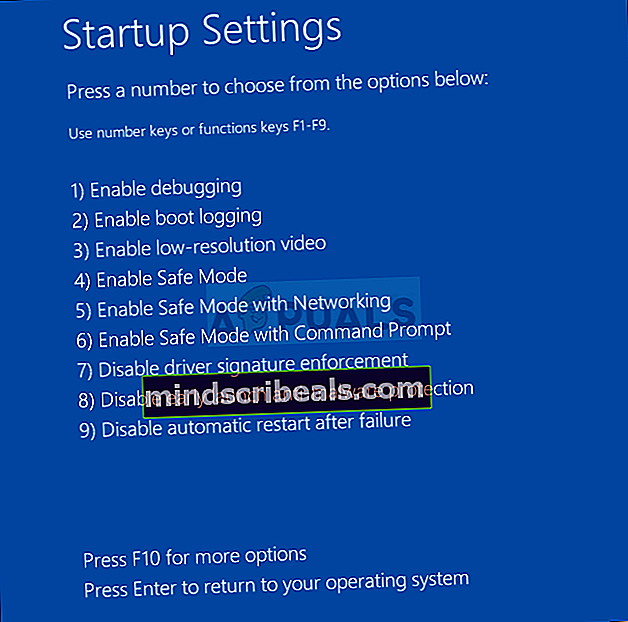
Opomba: Pomembno je, da se zaženete v običajnem varnem načinu - ne z omrežjem. Poskušamo preprečiti aswNetSec.sysdatoteko iz komunikacije s strežniki Avast.
- Počakajte, da se računalnik zažene v varnem načinu. Ne smete več naleteti na BSOD.
- Ko je zagonsko zaporedje končano, pritisnite Tipka Windows+ R odpreti a Teči pogovorno okno. Nato vnesite »appwiz.cpl”V besedilno polje in pritisnite Enter odpreti Programi in lastnosti okno.

- Ko ste enkrat v Programi in lastnosti zaslona, se pomaknite navzdol po seznamu nameščenih aplikacij in poiščite namestitev avast. Ko ga vidite, z desno miškino tipko kliknite nanj in izberite Odstrani iz na novo prikazanega kontekstnega menija.

- Sledite navodilom na zaslonu v meniju za odstranitev, da dokončate postopek.
- Ko je varnostni paket odstranjen, obiščite to povezavo (tukaj) in sledite korakom, ki ustrezajo Avastu, da zagotovite, da za seboj ne puščate datotek, ki bi še vedno lahko povzročile BSOD.
- Po odstranitvi morebitnih preostalih datotek znova zaženite računalnik in preverite, ali se isti BSOD še vedno pojavlja, ko poskušate normalno zagnati računalnik.
Če se isti BSOD še vedno pojavlja, se pomaknite navzdol do naslednje metode spodaj.
2. način: izvedba namestitve popravila
Če vam zgornja metoda ni dovolila razrešiti težave, je verjetno, da se težava pojavlja zaradi nekatere osnovne sistemske datoteke, ki ne bo odšla tako enostavno. V tem primeru je verjetno, da boste lahko ustavili aswNetSec.sys BSOD-jev s ponastavitvijo vsake komponente WIndows skupaj z vsemi zagonskimi podatki.
Najbolj priljubljen način za to je čista namestitev. Toda ta postopek je precej uničujoč, saj boste izgubili vse svoje podatke, vključno z aplikacijami, igrami in osebnimi mediji (fotografije, videoposnetki, zvočne datoteke itd.).
Boljši in učinkovitejši način je narediti a popravilo namestite. To bo ponastavilo vse komponente sistema Windows in zagonske podatke, hkrati pa vam bo omogočilo, da ohranite datoteke, programe in igre. Če se odločite za popravilo (popravilo na mestu), sledite korakom, opisanim v tem članku (tukaj).